如何利用Excel的数据透视表制作高效生产报表?
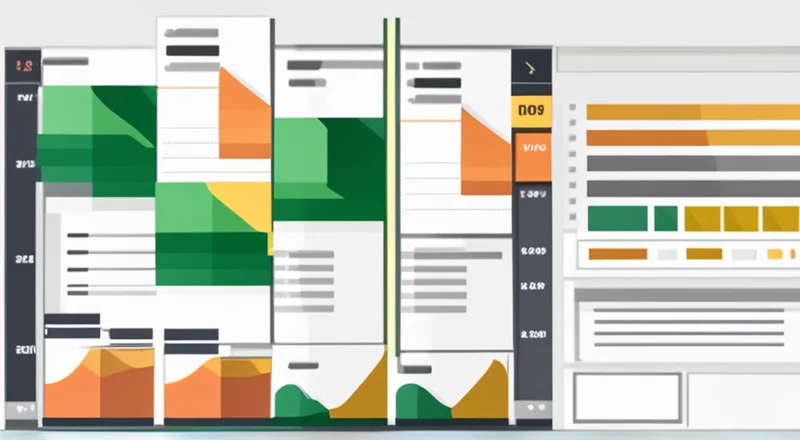
Excel是一款广泛使用的电子表格软件,其中的数据透视表功能尤为强大,能够帮助用户快速汇总和分析大量数据。对于制造业、服务业等各个领域的专业人士来说,掌握如何利用Excel数据透视表制作生产报表是一项必备技能。通过本指南,您将了解如何使用Excel的数据透视表来生成准确、高效的生产报表,包括数据的收集、整理、分析及可视化展示。
1. 数据准备阶段
在开始使用数据透视表之前,我们需要准备好相关的数据。这包括:
- 数据的准确性:确保数据无误且格式统一。
- 数据的完整性和一致性:检查数据中是否存在缺失值或异常值,并进行适当处理。
- 数据的结构化:确保数据按照列分类,并有明确的行和列标签。
- 数据源的选择:选择合适的原始数据源,如数据库、CSV文件或Excel工作表。
为了保证数据的质量,建议在导入数据前先对原始数据进行预处理,如删除不必要的空白单元格、统一日期格式、删除重复项等。此外,如果数据来自多个不同的来源,可以考虑使用Power Query等工具进行数据整合和清洗。
2. 创建数据透视表
数据透视表是Excel中一种强大的数据分析工具,它可以帮助我们迅速地对大量数据进行汇总、分析、排序、筛选等操作。接下来,我们将逐步讲解如何在Excel中创建数据透视表。
2.1 启动数据透视表向导
首先,打开包含需要分析数据的工作簿。选中想要作为数据透视表基础的数据区域。然后,转到“插入”选项卡,点击“数据透视表”按钮。
2.2 选择数据透视表位置
在弹出的“创建数据透视表”对话框中,选择数据透视表放置的位置。您可以选择新建工作表或现有工作表,然后点击“确定”。
2.3 构建数据透视表
一旦选择了数据源并确定了放置位置,Excel会自动生成一个空的数据透视表框架。现在需要构建这个数据透视表。
2.4 添加字段
在右侧的“数据透视表字段”窗格中,可以看到所有可用字段。将相关字段拖放到数据透视表的不同区域。通常,这些区域包括“行”、“列”、“值”和“筛选”。
2.4.1 添加行字段
行字段决定了数据透视表的垂直维度。例如,如果您希望按部门分组显示销售数据,则可以将“部门”字段拖放到行区域。
2.4.2 添加列字段
列字段决定了数据透视表的水平维度。例如,如果要按月份分组显示销售数据,则可以将“月份”字段拖放到列区域。
2.4.3 添加值字段
值字段用于显示需要汇总的数据,比如总销售额。默认情况下,Excel会对值字段进行求和。但根据需要,也可以设置其他汇总方式,如平均值、最大值或最小值。
2.4.4 添加筛选字段
通过筛选字段可以进一步细化数据透视表的内容。例如,您可以添加一个“年份”字段来筛选特定年度的数据。
2.5 自定义数据透视表
在构建完基本的数据透视表之后,可以根据需求进行进一步的调整和美化。
2.5.1 更改汇总方式
右键点击值字段,在弹出菜单中选择“值字段设置”,可以更改数据透视表中值字段的汇总方式。
2.5.2 添加计算字段
如果需要基于已有字段进行计算,则可以通过“添加计算字段”功能实现。例如,可以添加一个计算字段来计算利润率(利润/销售额)。
2.5.3 格式化数据透视表
为了让数据透视表更加直观易读,可以通过设置字体大小、颜色、边框样式等方式进行格式化。
2.5.4 使用图表展示数据
为了更好地呈现数据透视表的结果,还可以将数据透视表转换成图表。选择数据透视表,然后转到“插入”选项卡,点击相应的图表类型即可。
3. 制作生产报表
数据透视表不仅可以帮助我们进行数据分析,还能用来制作生产报表。接下来,我们将详细介绍如何使用数据透视表来制作生产报表。
3.1 报表设计
首先,需要明确生产报表的目的。是为了展示整体生产情况,还是为了找出生产过程中的问题?根据不同的目的,报表的设计也会有所不同。
3.2 数据源准备
生产报表的数据通常来源于企业的生产管理系统、ERP系统或其他业务系统。因此,在开始制作报表之前,需要从这些系统中导出所需的数据。
3.3 创建数据透视表
接下来,按照上文所述步骤创建数据透视表。在此过程中,可以灵活运用行、列、值和筛选字段来构建适合报表需求的数据透视表。
3.4 调整报表布局
在完成数据透视表的基本构建后,需要根据报表的具体要求调整其布局。比如,可以调整行、列的顺序,改变汇总方式等。
3.5 添加图表
为了使报表更具吸引力和易于理解,可以为数据透视表添加图表。例如,如果报表的重点在于展示不同生产线的产量对比,可以使用柱状图或饼图来展示。
3.6 报表美化
最后一步是对报表进行美化。可以设置字体、颜色、边框等,以提升报表的视觉效果。
4. Excel数据透视表的优势
Excel数据透视表具备以下优点,使其成为制作生产报表的理想选择:
- 快速汇总数据:无需编写复杂的公式,只需简单的拖拽操作就能快速完成数据汇总。
- 灵活分析:可以通过调整数据透视表的布局、汇总方式等轻松切换分析视角。
- 动态更新:当基础数据发生变化时,数据透视表会自动更新,无需重新制作报表。
- 直观展现结果:使用图表功能可以将复杂的数据以图形的形式直观展现,便于理解和传达。
- 方便共享与协作:Excel文件支持多人同时编辑,方便团队内部协作与信息共享。
5. 常见问题解答
在使用Excel数据透视表的过程中,可能会遇到一些常见的问题。下面列举几个典型问题及其解决方案:
5.1 无法找到某个字段
问题描述:在“数据透视表字段”窗格中找不到某个字段。
原因:可能是该字段未被识别为数值型或文本型。
解决方案:检查数据源中的字段类型是否正确,必要时可以使用“转换”功能重新设置字段类型。
5.2 数据透视表不更新
问题描述:当基础数据发生变化时,数据透视表没有随之更新。
原因:可能是因为数据透视表未启用自动更新功能。
解决方案:在数据透视表工具栏中选择“刷新”或“刷新所有”来手动更新数据透视表。
5.3 如何保存数据透视表
问题描述:在保存Excel文件时发现数据透视表不见了。
原因:可能是保存时未正确保存数据透视表。
解决方案:确保在保存Excel文件时选择“另存为”并保存为Excel工作簿格式,这样可以保留所有的数据透视表内容。
6. 进阶技巧
除了上述基本功能外,Excel数据透视表还拥有一些高级功能,可以让用户更高效地制作生产报表。
6.1 使用条件格式
条件格式可以根据设定的规则对单元格进行高亮显示,从而突出显示关键数据。例如,在生产报表中,可以使用条件格式来突出显示超出预期的生产成本。
6.2 创建数据透视表的嵌套结构
有时,为了更细致地分析数据,可能需要在数据透视表中创建嵌套结构。这可以通过在行或列区域添加更多层次的字段来实现。
6.3 使用数据透视图
除了传统的图表,Excel还提供了数据透视图这一更为强大的可视化工具。数据透视图不仅能够展示数据之间的关系,还支持交互式操作,让用户能够从多个角度探索数据。
7. 结语
Excel的数据透视表是一个非常实用的功能,它可以帮助我们快速、有效地分析和展示数据。无论是在生产管理、市场分析还是财务规划等方面,掌握这一技能都将大大提升工作效率。









